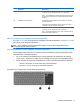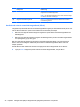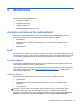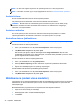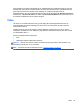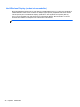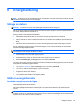Referensguide - Windows 8
Så här ansluter du en video- eller ljudenhet till HDMI-porten:
1. Anslut den ena änden av HDMI-kabeln till HDMI-porten på datorn.
2. Anslut den andra änden av kabeln till videoenheten
3. Om du trycker på fn+f4 alternerar datorns skärmbild mellan fyra visningslägen:
●
Endast datorskärm: Skärmbilden visas endast på datorn.
●
Dubblettläge: Skärmbilden visas samtidigt på både datorn och den externa enheten.
●
Utökat läge: Skärmbilden visas fördelat över både datorn och den externa enheten.
●
Endast sekundär skärm: Skärmbilden visas endast på den externa enheten.
Varje gång du trycker på fn+f4 ändras visningsläget.
OBS! Justera upplösningen för den externa enheten, i synnerhet om du använder utökat läge.
Skriv k på Startskärmen och välj sedan Kontrollpanelen i listan med applikationer. Välj
Utseende och anpassning. Under Skärm väljer du Ändra skärmupplösning för bästa
resultat.
Konfigurera ljudet för HDMI
När du vill konfigurera HDMI-ljud ansluter du först en ljud- eller videoenhet, t.ex. en HDTV, till HDMI-
porten på din dator. Sedan konfigurerar du standardenheten för ljuduppspelning så här:
1. Från Windows-skrivbordet högerklickar du på ikonen Högtalare i meddelandefältet längst till
höger i aktivitetsfältet och klickar sedan på Ljuduppspelningsenheter.
2. På fliken Uppspelning klickar du antingen på Digital utgång eller Digital Output Device
(HDMI).
3. Klicka på Ange standard och sedan på OK.
Du får tillbaka ljudet i datorhögtalarna genom att följa dessa steg:
1. Från Windows-skrivbordet högerklickar du på ikonen Högtalare i meddelandefältet längst till
höger i aktivitetsfältet och klickar sedan på Ljuduppspelningsenheter.
2. Klicka på Högtalare på fliken Uppspelning.
3. Klicka på Ange standard och sedan på OK.
Video 37